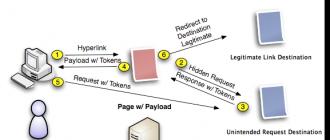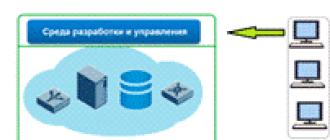Uchinchi avlod Xiaomi Redmi smartfoningiz (shu jumladan Note 3 modeli) har doim maksimal ishlash darajasida ishlashi uchun siz uning dasturiy ta'minotidagi so'nggi o'zgarishlarga amal qilishingiz kerak. Agar Xiaomi Redmi 3-ga eng so'nggi proshivka o'rnatilgan bo'lsa va uni "havo orqali" yangilash mumkin bo'lsa, maqbuldir. Agar telefon yangilanishni to'xtatgan bo'lsa, u uchun proshivka yangilanishini shaxsan kuzatib borishingiz kerak.
Xiaomi Redmi 3 yangi proshivka paydo bo'lishi bilan siz uni yuklab olishingiz va o'rnatishingiz kerak bo'ladi. Lekin siz ehtiyot bo'lishingiz kerak, chunki uning ish sifati to'g'ridan-to'g'ri smartfoningizni qanday miltillaganingizga bog'liq bo'ladi. Masalan, Xiaomi gadjetini mustaqil ravishda yangilaganlarning ko'pchiligi Xiaomi Redmi 3 uchun norasmiy ruscha proshivkani yoqtirishadi, bu erda asosiy funktsiyalar to'plamiga ba'zi qo'shimchalar kiritilgan. To'g'ri, siz yuqori sifatli dasturiy ta'minotni yuklab olganingizga va uni o'rnatishning barcha qoidalariga rioya qilganingizga amin bo'lishingiz kerak. Aks holda, hatto asl dasturni o'rnatish orqali siz telefonga zarar yetkazishingiz mumkin.
Qanday bo'lmasin, siz o'rnatishga qaror qilgan har qanday proshivka, hatto eng yaxshi dastur sizning javobgarligingiz ostida yuklab olinadi va o'rnatiladi. Na ishlab chiqaruvchi, na dasturiy ta'minot ishlab chiqaruvchisi gadjetning keyingi ishlashi uchun javobgar emas.
Bugun biz Xiaomi Redmi 3 qanday qilib to'g'ri miltillashi haqida gaplashamiz.Maskur tavsiyalarga amal qiling va natija yaxshi bo'lishi mumkin.
MiFlash yuklab olinmoqda
Har qanday yangi dasturiy ta'minotni o'rnatish uchun avval dasturni kompyuteringizga yuklab olishingiz kerak. Shundan keyingina siz tanlagan telefon uchun dastur versiyasini xuddi shu kompyuterga yuklab olamiz.
Proshivkaning global versiyasini rasmiy veb-saytdan yuklab olishingiz mumkin. Agar siz rus tilidagi o'zgartirilgan versiyani o'rnatmoqchi bo'lsangiz, rus tilidagi qo'shimcha dasturning rasmiy versiyasidan yagona farq ekanligini tekshiring. Bu erda oddiy printsip ishlaydi: qanchalik ko'p o'zgarishlar bo'lsa, tizimning ishlashi paytida xatoliklarning paydo bo'lish ehtimoli ko'proq.
 Mikrodastur har doim yuklash rejimida almashtiriladi, siz ishni boshlashdan oldin telefoningizni o'tkazishingiz kerak. Bootloader rejimiga o'tish odatda gadjetni yoqishda ovoz balandligini oshirish tugmasini bosib ushlab turish orqali amalga oshiriladi. U erda siz asosan xitoy tilida yozuvlarni ko'rasiz, lekin Download ham fastboot kabi ingliz tilida.
Mikrodastur har doim yuklash rejimida almashtiriladi, siz ishni boshlashdan oldin telefoningizni o'tkazishingiz kerak. Bootloader rejimiga o'tish odatda gadjetni yoqishda ovoz balandligini oshirish tugmasini bosib ushlab turish orqali amalga oshiriladi. U erda siz asosan xitoy tilida yozuvlarni ko'rasiz, lekin Download ham fastboot kabi ingliz tilida.
Sovg'alar bering
Mikrodasturni o'rnatish
Keyinchalik, smartfoningizni USB kabeli orqali kompyuteringizga ulashingiz kerak. Qurilma MiFlash dasturida paydo bo'lishi kerak. Qoida tariqasida, tizim uni darhol ko'rmaydi, shuning uchun dastur oynasida "Yangilash" tugmasini bosing. Har bir narsa muvaffaqiyatli bo'lsa va telefon tizim tomonidan tan olinsa, biz uni miltillashni boshlaymiz. Buning uchun: 
- MiFlash-da yuklab olingan proshivkaga yo'lni belgilang;
- "Flash" tugmasini bosing;
- Biz yangi dasturiy ta'minot o'rnatilishini kutmoqdamiz.
Jarayon tugagach, biz gadgetni qayta ishga tushiramiz. Agar hamma narsa yaxshi bo'lsa, Xiaomi Redmi 3-dagi proshivka o'zgarganini ko'rasiz va siz dastlabki foydalanuvchi sozlamalarini o'rnatishingiz kerak.
Endi siz Xiaomi Redmi 3-ni qanday miltillashni va eskirgan dasturiy ta'minotni qanday yangilashni bilasiz. Ammo noxush oqibatlarga olib kelmaslik uchun quyidagi tavsiyalarga qat'iy rioya qilishingiz kerak: 
- Siz proshivkani cheksiz ko'p marta, hatto bir yilda uch martadan ko'proq qayta o'rnatishingiz mumkin, lekin u rasmiy dasturdan iloji boricha kamroq farq qilishi kerakligiga ishonch hosil qiling;
- Xiaomi smartfonlarining uchinchi avlodi, jumladan Note modeli ko'pincha qulflangan yuklash qurilmasiga ega. Agar bu tizimga o'zgartirishlar kiritishingizga xalaqit bersa, rasmiy Mi veb-saytida qulfni ochish so'rovini yuboring;
- Yangi proshivkani o'rnatishdan oldin, barcha shaxsiy ma'lumotlarni telefondan xavfsiz joyga nusxalashni unutmang, chunki ular o'chiriladi;
- Ba'zida telefon uchun dasturiy ta'minot fayli yuklanmasligi mumkin va asosiy sabab - kompyuter smartfonni to'g'ri tanimaydi. U gadjetni telefon emas, faqat xotira qurilmasi sifatida ko‘ra oladi. Shuning uchun, ulanish turini o'zgartiring va hamma narsa ishlaydi.
Xiaomi Mi Band 3 bilaguzukda rus tilini qo'llab-quvvatlash paydo bo'lishidan oldin, global versiyaning chiqarilishini kutish shart emas. Agar siz baxtli egalardan bo'lsangiz, xitoy tilini o'rganishga shoshilmang - bir necha daqiqada siz bilaguzukni ruslashtirishingiz mumkin.
Biz siz uchun ikkita ko'rsatmalar tayyorladik. Mana birinchisi:
Sizga kerak bo'ladi:
- Xiaomi Mi Band 3 bilaguzuk
- Android smartfoni
- haqiqiy Mi hisobi.
Agar sizda iPhone bo'lsa, ko'rsatmalardan keyin maslahatga o'ting!
1-qadam: MiFit ilovasini olib tashlang
Vazifani iloji boricha soddalashtirish uchun biz o'zgartirilgan MiFit dasturidan foydalanamiz. U allaqachon rus tilidagi Xiaomi Mi Band 3 uchun proshivkani o'z ichiga oladi.
MiFit ilovasini o'chirib tashlang (agar Android smartfoningizga o'rnatilgan bo'lsa).
2-qadam: Maxsus MiFit ilovasini yuklab oling va o'rnating
Ilovani quyidagi havoladan yuklab oling. Esda tutingki, to'g'ri o'rnatish uchun Android sozlamalarida Notanish manbalarni o'rnatishni qo'llab-quvvatlashni yoqishingiz kerak. Agar noma'lum manbalardan o'rnatish taqiqlangan bo'lsa, smartfon bu haqda sizga xabar beradi. Android Xavfsizlik bo'limidagi katakchani yoqing va yuklab olingan ilovani yana bosing.
3-qadam: Mikrodasturning ruscha versiyasini o'rnatish uchun Xiaomi Mi Band 3-ni MiFit bilan sinxronlang
Oldindan yuklab olingan MiFit ilovasini ishga tushiring. Endi siz Mi-hisobingizga kirishingiz kerak.
Bu muhim nuqta, uni e'tiborsiz qoldirmang! Ilovada ijtimoiy tarmoq orqali tizimga kirish imkoniyati mavjud - ammo Xiaomi Mi Band 3 rusifikatsiyasi uchun siz faqat Mi-hisob qaydnomangizdan foydalanishingiz kerak.
Ushbu bosqichda qiyinchiliklar bo'lishi mumkin - agar siz birinchi urinishda tizimga kira olmasangiz, tushkunlikka tushmang.
Maxsus dasturdan Mi hisobiga kirish bilan bog'liq muammolarning aniq sababi noma'lum.
Agar siz bu nuqtadan o'tgan bo'lsangiz, unda eng qiyin narsa ortda qoldi, shoshiling!
Agar siz ko'p urinishlardan keyin ham Mi-hisobingizni kirita olmasangiz, umidsizlikka tushmang, ko'rsatmalarning ikkinchi variantiga o'ting (bu matnda quyida keltirilgan).
Agar siz Mi hisobisiz tizimga kirishga muvaffaq bo'lsangiz, ilovani o'chirib tashlang va ushbu yo'riqnomaning ikkinchi bosqichiga qayting.
4-qadam: Xiaomi Mi Band 3-ni ulang va rus tilidagi proshivka avtomatik ravishda o'rnatiladi
Agar siz Mi hisobingizga muvaffaqiyatli kirgan bo'lsangiz, Mi Band 3-ni yoqing va Mi ilovasida ulash jarayonini boshlang. Ilovadagi ko'rsatmalarga va Mi Band 3 ekranidagi maslahatlarga amal qiling, proshivkani yangilash jarayoni avtomatik ravishda boshlanadi!
Bir necha daqiqadan so'ng siz Xiaomi Mi Band 3-da to'liq ruscha proshivka olasiz. Mikrodasturni o'rnatganingizdan so'ng, dastur dasturlarning ruscha versiyalarini bilaguzukga yuklab olishini kutish qoladi. Xayr!
Endi siz yangi sport bilaguzukingizga rus tilini qanday qo'shishni bilasiz!
Agar sizga video ko'rsatmalarni ko'rish qulayroq bo'lsa, barcha amallarni bu erda takrorlashingiz mumkin:
Agar sizda iPhone yoki iPad bo'lsa-chi?
Agar siz Mi Band 3-dan iPhone bilan birgalikda foydalanayotgan bo'lsangiz, quyidagilarni bajaring:
1. MiFit ilovasida iPhone-dan bilaguzukni echib oling, agar u ilgari bog'langan bo'lsa
2. Android smartfonini toping va yuqorida tavsiflangan ko'rsatmalarga amal qiling
3. Android smartfonidagi MiFit bilaguzukni echib oling va uni iOS ilovasiga bog'lang
Bajarildi, sizda ruscha Mi Band 3 bor!
Agar bu ko'rsatma ishlamasa-chi? Ko'rsatma-2ni sinab ko'ring!
Ikkinchi yo'riqnomadan foydalaning, bu biroz ko'proq vaqt talab etadi, ammo bilaguzukni ruslashtirishga yordam berish kafolatlanadi.
Odatdagidek, boshlash uchun sizga kerak bo'ladi:
- Mi Band 3
- Android qurilmasi
- Rasmiy Mi Fit ilovasi (Google Play'dan)
- GadgetBridge qo'shimcha ilovasi
- Rossiya proshivka faylini yuklab oling (* .fw)
1-qadam: MiFit ilovasini o'rnating va bilaguzuk bilan bog'lang
Asl Mi Fit ilovasi (oldingi ko'rsatmalardagi versiya mos emas!) Telefoningizga o'rnatilgan va Mi Band 3 bilan bog'langan bo'lishi kerak.GooglePlay-dan eng so'nggi rasmiy Mi Fit-ni o'rnating, shunda bilaguzukga eng so'nggi resurslar va rasmiy dasturiy ta'minot yuklanadi va o'rnatiladi (hozircha, rus tilisiz). Fitnes-trekeringiz asl MiFit bilan ulangan va to'g'ri ishlagandan so'ng, keyingi bosqichlarni bajarishingiz mumkin.
2-qadam: MiFit-ning ko'rinish rejimini yoqing
Boshqa ilovalar bilaguzukingizni aniqlay olishi uchun MiFit-da Visibility rejimini yoqish muhim qadamdir:MiFit ilovasida ko'rish rejimini toping va uni yoqing.
3-qadam: GadgetBridge ilovasini o'rnating
O'zgartirilgan GadgetBridge ilovasini Android qurilmangizga o'rnatishingiz kerak. O'rnatish jarayoni tugagach, GadgetBridge-ni oching va barcha ruxsatlarni bering.Keyin, GadgetBridge ilovasida yangi qurilma qo'shish uchun dumaloq ko'k tugmani (pastki o'ng burchakda joylashgan "+" belgisi bilan) bosing.
Skanerlash jarayoni bir necha daqiqa davom etishi va hatto muvaffaqiyatsiz bo'lishi mumkin. Bunday holda, GadgetBridge-ni majburan to'xtatib ko'ring va qayta urinib ko'ring (Android> 6.0 da) yoki gadjetni qayta ishga tushiring va 2-bosqichdan boshlang.
Agar GadgetBridge hali ham bilaguzukingizni topa olmasa, Bluetooth-ni o'chiring, telefoningizni qayta yoqing, GadgetBridge-ni oching va Bluetooth-ni yoqishiga ruxsat bering. Esda tuting, yangi Bluetooth qurilmalarini topish uchun Joylashuvni aniqlash xizmatlari yoqilgan boʻlishi kerak.
Ro'yxatda siz Mi Band 3-ni ko'rasiz. Unga bosing va keyin "Orqaga" tugmasini bosing (yuqori chap burchakdagi o'q). Agar hamma narsa to'g'ri bajarilgan bo'lsa, ulangan qurilmani to'g'ridan-to'g'ri GadgetBridge-ning asosiy menyusida ko'k belgi va "Ulangan" holati bilan ko'rishingiz mumkin.
4-qadam: GadgetBridge yordamida proshivkani o'rnating
Bilaguzukingiz GadgetBridge-ga ulangan bo'lsa, siz ruscha dasturiy ta'minotni o'rnatishga tayyormiz.Mikrodasturni o'rnatish uchun fayl menejeringizni oching, proshivka faylini toping (* .fw), ustiga bosing va "GadgetBridge bilan ochish" ni tanlang (agar biror narsa noto'g'ri bo'lsa, boshqa fayl boshqaruvchisini sinab ko'ring).
GeekDoing hamjamiyati va w3bsit3-dns.com ma'lumotlariga ko'ra, miltillaganda "Parvoz" rejimini yoqqan va MiFit-dan foydalanmagan ma'qul, chunki bildirishnoma istalgan vaqtda miltillash jarayonini buzishi (to'xtatilishi) mumkin.
Uy tarmog'i uchun marshrutizatorni sotib olish juda muhim moment, chunki barcha uy gadjetlarida Internetning barqaror ishlashi ushbu qurilmaga bog'liq. Xiaomi o'zining ko'plab uy internet-yechimlarini bozorga chiqarganida, ular, ayniqsa, Xitoy onlayn-do'konlarida buyurtma berishda ularning past narxini hisobga olgan holda, bozorda deyarli eng arzon bunday qurilmalarga aylandi. Biroq, amalda ma'lum bo'lishicha, bunday marshrutizatorlar bizning mintaqamizga to'liq moslashtirilmagan, ularning deyarli barchasida administrator panelida rus tili yo'q, funksionallik cheklangan va apparat imkoniyatlarini ochib bera olmaydi. Xom dasturiy ta'minotni (proshivka) ayblang.
Xiaomi Mi WiFi Router 3c routeri misolida mikrodasturni o'zgartirishni ko'rib chiqing. Bu arzon marshrutizator, lekin uning proshivkasini o'zgartirib, biz undan qimmatroq bo'lgan Padavan dasturiy ta'minotiga ega ASUS routerlarining ajoyib salohiyati va imkoniyatlariga ega ajoyib qurilmani yaratishimiz mumkin.
Shunday qilib, to'g'ridan-to'g'ri dasturiy ta'minotni o'zgartirishga o'tamiz. Buning uchun biz allaqachon tayyorlangan proshivka tasviridan foydalanamiz, lekin dasturchi bilan SPI xotirasi tarkibini qayta yozish uchun yo'riqnomani qismlarga ajratishimiz kerak bo'ladi. Routerni ochish oson, stiker ostida pastki qopqoqning markazida bir nechta mandallar va vint mavjud. Qutini ochib, biz 25Q128 tipidagi belgi bilan bizni qiziqtirgan chipni topamiz, bu 128 megabit (16 MB) sig'imga ega.  Uni qayta dasturlash uchun uni doskadan olib tashlash va dasturchiga o'rnatish kerak.
Uni qayta dasturlash uchun uni doskadan olib tashlash va dasturchiga o'rnatish kerak.  Keyin tayyorlangan tasvirni mikrosxemaga yuklaymiz.
Keyin tayyorlangan tasvirni mikrosxemaga yuklaymiz.  Ilgari, odatga ko'ra, biz har ehtimolga qarshi tarkibning nusxasini qilamiz. Bir necha daqiqadan so'ng, hamma narsa tayyor va chipni yo'riqnoma kartasiga qayta lehimlash kerak.
Ilgari, odatga ko'ra, biz har ehtimolga qarshi tarkibning nusxasini qilamiz. Bir necha daqiqadan so'ng, hamma narsa tayyor va chipni yo'riqnoma kartasiga qayta lehimlash kerak.  Endi siz qurilmaning ishlashini tekshirishingiz mumkin. Biz yoqamiz, Ethernet kabelini kompyuterga ulaymiz va tekshirish testini o'tkazamiz. Biz kompyuterda brauzerni ishga tushiramiz, manzil satriga 192.168.1.1 kiritamiz va Enter tugmasini bosing. Ism / parol to'plami har qanday administrator / administrator routerda odatdagidek.
Endi siz qurilmaning ishlashini tekshirishingiz mumkin. Biz yoqamiz, Ethernet kabelini kompyuterga ulaymiz va tekshirish testini o'tkazamiz. Biz kompyuterda brauzerni ishga tushiramiz, manzil satriga 192.168.1.1 kiritamiz va Enter tugmasini bosing. Ism / parol to'plami har qanday administrator / administrator routerda odatdagidek.  Xo'sh, hamma narsa ishlayotganga o'xshaydi. Mikrodastur muvaffaqiyatli bo'ldi, yo'riqnoma yangi ajoyib xususiyatlar va rus tilidagi boshqaruv paneli interfeysiga ega bo'ldi.
Xo'sh, hamma narsa ishlayotganga o'xshaydi. Mikrodastur muvaffaqiyatli bo'ldi, yo'riqnoma yangi ajoyib xususiyatlar va rus tilidagi boshqaruv paneli interfeysiga ega bo'ldi.
Mana, Chipmaster ustaxonasidan a'lo holatda chiqqan yana bir gadjet.  Mijoz yangi imkoniyatlar va foydalanish qulayligi oldi va biz buning uchun kichik pul mukofotini olamiz.
Mijoz yangi imkoniyatlar va foydalanish qulayligi oldi va biz buning uchun kichik pul mukofotini olamiz.
O'z navbatida, barchangizga ajoyib gadjetlar tilaymiz va .... buzmang.
Xiaomi Mi Router uchun dasturiy ta'minot mavzusi bir necha sabablarga ko'ra juda dolzarb. Asosiysi, uning butun interfeysi xitoy tilida, hech qanday muqobilsiz. Shuning uchun, birja proshivkasida nima yozilganligini ko'proq yoki kamroq tushunish uchun brauzerda tarjima qilish uchun qo'shimcha kengaytmani o'rnatishingiz kerak. Siz undan foydalanishingiz mumkin, lekin bu noqulay. Ko'rinib turibdiki, nega bu muammolar bor? O'zingizga ruscha mahalliylashtirilgan boshqa router sotib oling va undan foydalaning. Ammo marshrutizatorning yuqori texnik ko'rsatkichlari va funksionalligi bilan arzon narx g'alaba qozonadi. Bu erda sotiladigan boshqa ishlab chiqaruvchilarning analoglari ming yoki undan ortiq rublga tushadi.
Variantlar qanday?
Siz tushunganingizdek, Xitoy versiyasini doimiy ravishda ishlatish mumkin emas. Shuning uchun men ushbu qo'llanmani yaratishga qaror qildim, unda sizga yo'riqnoma miltillashining ikkita varianti haqida gapirib beraman:
- Rasmiy ingliz tiliga
- Padavan yoki Asus versiyasi uchun
Ushbu qo'llanma USB portli barcha modellar uchun javob beradi - Xiaomi Mi Router 3 proshivkasi Mini bilan bir xil.
Xiaomi Mi WiFi 3 routerining ingliz tilidagi rasmiy dasturiy ta'minoti
Shunday qilib, Xiaomi Router 3-ni ingliz tiliga qanday tarjima qilish kerak va endi bu cheksiz o'rgimchaklar bilan doimiy ravishda bezovta qilmang.
Jarayon oddiy:
- Xiaomi inglizcha proshivka yuklab olish
- Uni routerga yuklang
- Inglizcha versiyada allaqachon sozlang

Asus uchun Padavan tomonidan Xiaomi Mi WiFi Router uchun proshivka
Boshqaruv panelidagi yana bir xitoy tilidagi yechim Xiaomi routerida maxsus proshivka versiyasini o'rnatishdir. Bugungi kun uchun eng muvaffaqiyatlisi Padavan proshivkasidir, yoki u Asus tomonidan ishlab chiqarilgan kompaniya nomidan kelib chiqqan holda ham ataladi. O'rnatish jarayoni eng oson emas, lekin agar siz hamma narsani to'g'ri qilsangiz, hech bo'lmaganda kompyuterdan qanday foydalanishni bilsangiz, u muammosiz ishlaydi. Shuning uchun, ushbu maqolada men sizga qulaylik uchun Xiaomi Mini modeli misolidan foydalanib, yo'riqnoma dasturini yangilashning butun jarayonini batafsil tasvirlashga harakat qildim.
Yakuniy natijaga erishish uchun Xiaomi Mi Router-ni bir necha marta miltillashimiz kerak:
- Ishlab chiquvchilar uchun original XiaoMi proshivkasini o'rnating
- Pandora proshivkasini o'rnating
- Asus proshivka dasturini o'rnating
Dasturchi proshivka
Boshlaylik. Avvalo, "ROM" yorlig'ida Xiaomi yuklab olishlar sahifasiga o'ting va o'ng ustundan modelingiz uchun "ROM uchun" paketini (Mini, 3, 3C, 3G va boshqalar) yuklab oling - bu rasmiy versiya. ishlab chiquvchilar uchun dasturiy ta'minot. Uning yordami bilan biz routerning chuqur proshivkasini boshqarishimiz mumkin bo'ladi.

Keyin manzil bo'yicha yo'riqnoma boshqaruv paneliga o'ting, "Umumiy sozlamalar> Tizim holati" bo'limida va mikrodastur uchun yuklab olingan faylni tanlang. Mening skrinshotlarimda siz Chrome-da o'rnatilgan Google tarjimoni orqali tarjima qilingan interfeys sahifalarini ko'rasiz - bu birja proshivkasidan foydalanishning eng qulay usuli. Ishlayotganda, qulaylik uchun kompyuterning Xiaomi routeriga simi ulanishidan foydalaning - har safar qayta ishga tushirilganda unga qayta ulanishingiz shart emas.


Router miltillamoqda - bu vaqtda uni quvvat manbaidan uzib bo'lmaydi.

Kerakli fayllar va dasturlarni yuklab oling
Routerni qayta ishga tushirgandan so'ng, biz uni provayderingizdan Internetga ulanish uchun yana sozlaymiz va Router-Club omboriga o'tamiz, u erda hunarmandlar muntazam ravishda yangi Padavan proshivkasini yuklaydi, balki bir nechta turli routerlarga. Sahifani pastga aylantiring va oxirgi sanasi bo'lgan jildga o'ting.

Ushbu papkada biz boshqasini topamiz - xrm_base, u Asus-dan kerakli dasturiy ta'minotni o'z ichiga oladi, biz uni kompyuterimizga yuklab olamiz.


Xiaomi Mi Router-ning shaxsiy kabinetida biz hisob raqamimizni topamiz - bu profil fotosurati yonidagi menyuning o'ng tomonida.


Har bir inson login "root" - individual parolga ega bo'ladi.
Parolning o'ng tomonidagi ierogliflar bilan tugmachani va keyin yana qalqib chiquvchi oynada, shuningdek, o'ng tugmani bosing - va SSH protokoli orqali Xiaomi Mi Routerga ulanish uchun faylni yuklab oling.

U 4 dan 8 GB gacha bo'lgan o'lchamdagi toza, FAT32 formatli USB flesh-diskiga joylashtirilishi kerak.
Va nihoyat, oxirgi narsa - Asus proshivka uchun bizning omborimizdan dasturiy ta'minot paketini yuklab olish.
Pandora dan proshivka
Keling, haqiqiy proshivkaga o'taylik. Routerimizdan quvvat simini chiqaramiz, USB flesh-diskini olib, Xiaomi routeridagi USB ulagichiga joylashtiramiz.
Keyinchalik, pin bilan "Qayta tiklash" tugmasini bosing va quvvat simini joylashtiring. Biz LEDning sariq rangda miltillashini kutamiz va "Qayta tiklash" tugmasini qo'yib yuboramiz. Har bir narsa normal bo'lsa, LED ko'k rangga o'zgaradi. Agar u qizil rangga aylansa, barcha manipulyatsiyalarni flesh-disk va router bilan boshidan takrorlang.
Shundan so'ng, hfs.exe dasturini bir xil arxivdan ishga tushiring va unga PandoraBox.bin faylini qo'shing. Bu biz kompyuterda ishlaydigan virtual server va undan proshivkani routerga yuklaymiz.

Keyingi qadam, xuddi shu arxivdan putty.exe dasturini ishga tushirishdir - bu SSH mijozi bo'lib, Xiaomi "ichki" ga ulanish imkonini beradi. Biz IP routerning manzil satrida harakat qilamiz - 192.168.31.1. Qolgan qiymatlarni xuddi shunday qoldiring - va "Ochish" tugmasini bosing.

Yangi dialog oynasi ochiladi, u erda bizdan avval routerdan login va parolni kiritishimiz so'raladi - biz Xiaomi veb-saytidagi hisob qaydnomamizdan olgan ma'lumotlarni eslaymiz. Kirish - "root"

va parol sayt tomonidan sizga berilgan paroldir. Parolni kiritganingizda hech qanday belgilar ko'rsatilmaydi, shuning uchun xato qilmang. Muvaffaqiyatli ulanishdan so'ng, xitoyliklardan salom paydo bo'ladi.

Keyinchalik, biz "Buyruqda haydaymiz. cd / tmp"- routerning vaqtinchalik fayllari joylashgan papkaga kirish uchun.
Shundan so'ng biz buyruq beramiz " wget REFERENCE_TO_FILES_FROM_PROGRAM_HFS.EXE". Mening holimda bu "wget http://192.168.151.1/PandoraBox.bin"ga o'xshaydi.

Keyinchalik, proshivkani o'rnatish uchun maxsus qurilmangizning qayerini aniqlab olishingiz kerak. Bu buyruq bilan amalga oshiriladi " mushuk / proc / mtd". Shundan so'ng, siz qiymatlardan birini topishingiz kerak bo'lgan ro'yxat paydo bo'ladi - "proshivka", "OS1" yoki "FirmwareStub". Biz ulardan faqat bittasi bo'ladi. Menda "OS1" bor

Endi biz Pandora versiyasi uchun routerimizni miltillovchi buyruqni bajaramiz:
mtd -r yozish /tmp/PandoraBox.bin OS1
OS1 o'rniga, siz tushunganingizdek, sizda proshivka yoki FirmwareStub bo'lishi mumkin
Router miltillay boshlaydi va keyin qayta ishga tushadi.
Asus (Padavan) dan Xiaomi proshivka
Endi Pandora ishlamoqda, biz yana HFS.EXE-ni ishga tushiramiz va shunga o'xshash Asus proshivka faylini qo'shamiz - RouterClub omboridan boshida yuklab olingan fayl.
Yuklab olingan. Endi biz PUTTY.EXE dasturini qayta ishga tushiramiz va yo'riqnomaga qayta ulanamiz, endi yangi proshivkada o'rnatilgan yangi IP-dan foydalanamiz - 192.168.1.1

Bu erda biz qayta avtorizatsiya qilishimiz kerak, buning uchun biz "root" login, "admin" parolidan foydalanamiz.
Keyin yana "buyrug'i bilan katalogga o'ting. cd / tmp"Va uni Padavan - Asus-dan proshivka fayli bilan to'ldiring -" wget http://192.168.1.151/FILE_NAME.trx"- yana biz havolani HFS dasturidan olamiz.
Shundan so'ng biz proshivkani buyruq bilan aylantiramiz " mtd -r /tmp/FILENAME.trx proshivkasini yozing"- e'tibor bering, biz allaqachon oxirida" proshivka "buyrug'idan foydalanmoqdamiz

Va biz marshrutizatorni qayta ishga tushirishni kutmoqdamiz, shundan so'ng biz uning IP-ni brauzerda yozamiz - 192.168.1.1, u orqali biz administrator paneliga o'tamiz. Avtorizatsiya qilish uchun biz foydalanuvchi nomi-parol admin-admin juftligidan foydalanamiz. Routerga WiFi orqali Router Club tarmog'iga ulanish uchun "1234567890" parolidan foydalaning.
Bizning uzoq ishimizning mukofoti proshivkada mavjud bo'lmagan ko'plab qo'shimcha funktsiyalarga ega yangi boshqaruv paneli bo'ladi. Masalan, mobil modemlarni ulash va mehmon Wi-Fi tarmog'ini 5 gigagertsli chastotada tarqatish funksiyasi endi mavjud bo'ladi va bu sodir bo'lgan o'zgarishlarning eng minimal qismidir.

Umid qilamanki, siz ham shunday qildingiz!
Aniqlik uchun bu erda sizga butun jarayonni bosqichma-bosqich o'tkazadigan ikkita video darslik mavjud. Aytgancha, Podovan proshivkasini Xiaomi Mi Wi-Fi Router 3 va 3G-ga o'rnatish Mini-dan farq qiladi - bunga e'tibor bering!
Mi Router 3 / 3G uchun Padavan
Xiaomi Mini uchun
Rasmiy proshivkani Xiaomi Mi Router 3 ga qanday qaytarish mumkin?
Men uzoq vaqtdan beri Xiaomi routerini turli xil dasturiy ta'minotda ishlataman, lekin ko'plab blog o'quvchilari uchun uchinchi tomon dasturiy ta'minoti versiyasini o'rnatish jarayoni juda murakkab, shuning uchun menga ko'pincha Xiaomi bilan qanday ishlash kerakligi haqida savollar beriladi. administrator panelining odatiy rasmiy versiyasida marshrutizatorlar. Shuning uchun, marshrutizatorni o'rnatish haqida bir qator maqolalar yaratish uchun, ular aytganidek, "qutidan tashqarida" bo'lib, hamma narsani qaytarib olishga va qurilmani asl xitoycha versiyasiga qaytarishga qaror qildim.
Albatta, men siz bilan shaxsiy proshivkadan rasmiy Xiaomi-ga qanday qaytish bo'yicha tajribam bilan o'rtoqlashaman.
Shunday qilib, boshlanuvchilar uchun Xiaomi routerlariga o'tamiz. Bu erda ham hamma narsa xitoy tilida bo'ladi, shuning uchun biz oxirgi marta Google Chrome-ga o'rnatilgan brauzer tarjimonidan foydalanamiz.

Sahifani o'qish mumkin bo'lgandan so'ng, proshivka mavjud bo'lgan marshrutizatorlar ro'yxatini ko'rsatish uchun "ROM" yorlig'iga o'ting.
Unda biz o'z modelimizni topamiz va ikkita taqdim etilgan dasturiy ta'minot versiyasidan birini yuklab olamiz - Stabil yoki Development

Fayl qandaydir nomga ega bo'ladi - biz uning nomini o'zgartiramiz


Keyin biz miwifi.bin proshivka faylini uning ildiziga tashlaymiz va unda boshqa hech narsa yo'q.
- routerni elektr kabelidan uzing
- flesh-diskni uning USB portiga joylashtiring
- pin bilan Reset tugmasini bosing
- va bosilgan tugma bilan bir vaqtning o'zida quvvat simini qayta ulang
- 5-10 soniyadan so'ng, to'q sariq chiroq miltillaganda, qayta o'rnatish tugmasini qo'yib yuboring